N8N系列:保姆级N8N一键自动写标题、文章、封面,并上传到公众号草稿
这篇教程详细介绍了如何利用N8N自动化工具搭建"公众号内容自动发布"工作流的完整流程。从安装社区节点开始,逐步演示了聊天触发、AI内容生成、图片生成、素材上传等10个关键节点的配置方法,重点讲解了节点间的变量传递逻辑和大模型调用技巧。教程特别强调了两点注意事项:AI内容的版权问题和人工审核的必要性。通过这个案例,新手不仅能掌握公众号自动化发布,还能学会N8N的核心操作,为搭建其
新手入门自动化工具总怕踩坑?担心教程太笼统,跟着做还是卡壳?别慌!
今天这篇超详细N8N 实操指南,专门帮你解决 “从 0 到 1 搭工作流” 的难题 —— 哪怕你刚接触自动化,只要照着步骤走,就能亲手做出 “自动写内容、配封面、传公众号草稿” 的完整流程。
更重要的是,这不止是一个“微信发布工具”:很多人在 Coze 上实现过类似功能,但我特意选择用 N8N 重搭一遍,因为整个流程里藏满了 N8N 的核心知识点,是新手入门后 “练手进阶” 的绝佳案例。
等你吃透这套流程,不仅能搞定基于N8N的公众号内容自动上传,连飞书的基本读写操作、节点变量传递逻辑也能一并掌握 —— 后续再搭其他工作流,比如自动发微博、整理数据表格,都会轻松很多。
先明确下,读完这篇你能实实在在学会的6 个关键技能:
-
N8N 社区节点的安装步骤(解锁更多实用功能)
-
两种调用大模型的方式(灵活适配不同需求)
-
节点间变量怎么传递(打通工作流“信息通路”)
-
如何配置AI Agent 角色(让 AI 写的内容更贴合需求)
-
公众号文章的自动化排版技巧
-
封面图一键上传到公众号的配置方法
废话不多说,咱们先从“成品” 入手 —— 先看看搭建好的完整工作流长什么样,心里有个整体框架,后续操作会更清晰:

一、安装社区节点
N8N左下角点击三个点,然后点击Settings

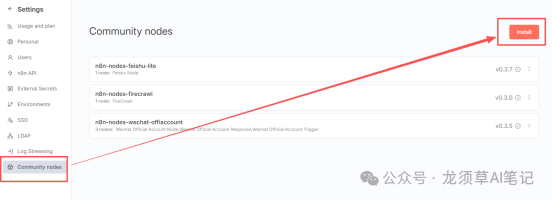
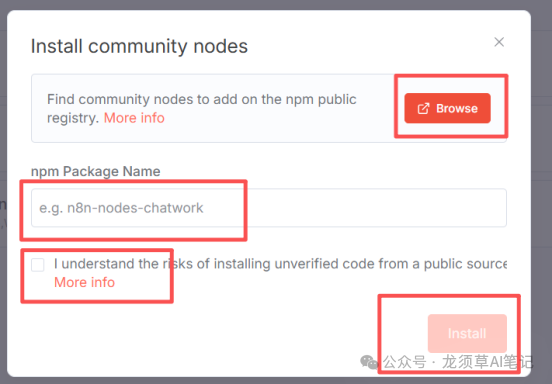
可以点击Browse去搜索,因为我们要安装的是微信的社区节点,已经知道了名字:n8n-nodes-wechat-offiaccount
可以直接填写,然后勾选下面的风险提示,点击Install按钮,就可以安装好了
安装好后如下图:
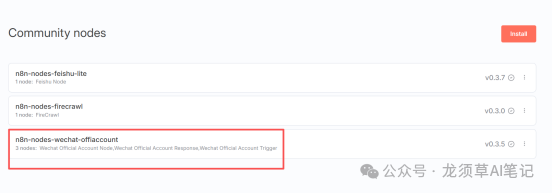
到这里社区节点安装完毕。
二、搭建工作流
1、聊天触发节点
触发节点就是工作流的开始节点,n8n支持多种不同的方式触发工作流,这里我选择chat message节点,这个节点的作用就是接收一条聊天框输入的信息。
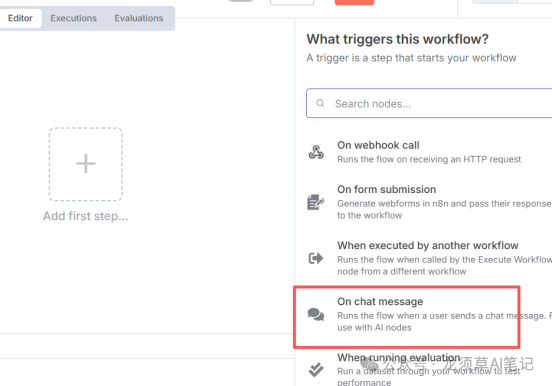
这个节点什么都不要动,保持原样就好
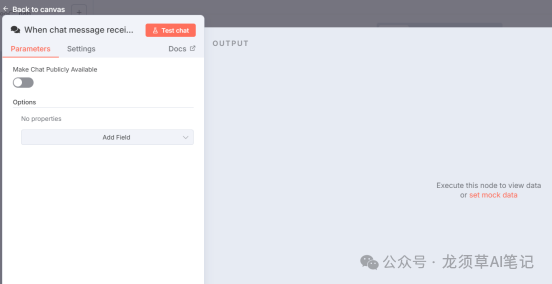
2、添加AI agent节点
2.1 添加AI agent主节点
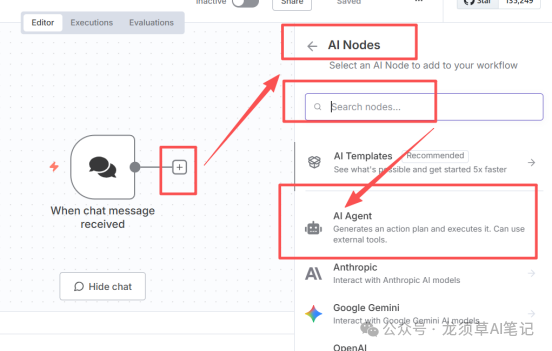
这里面需要点击Add Option
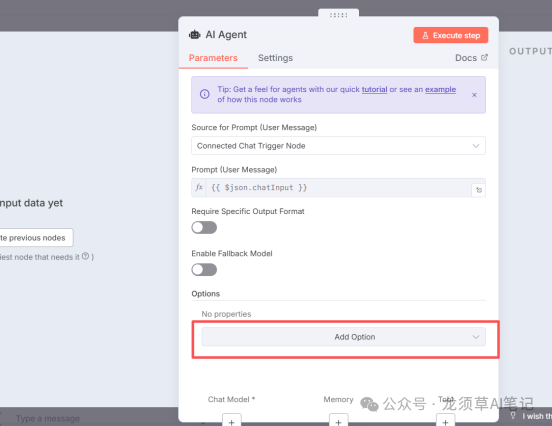
选择System Message,添加系统角色说明:
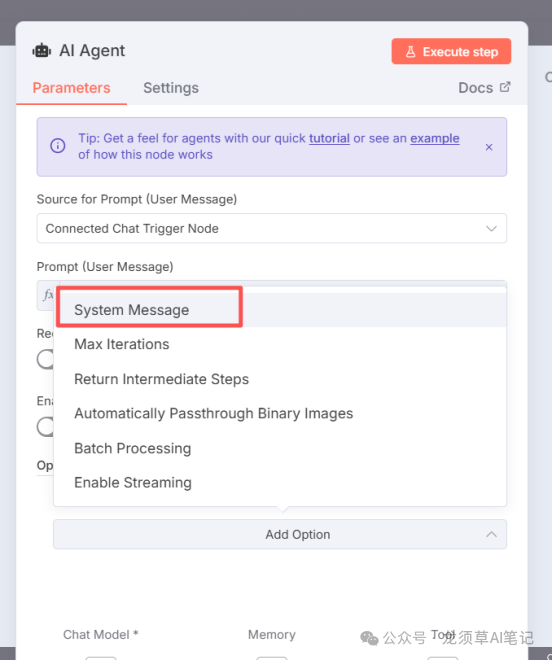
这里的系统角色说明其实是可选的,因为你可以把系统的角色说明在对话中传递,当然在这里也可以:
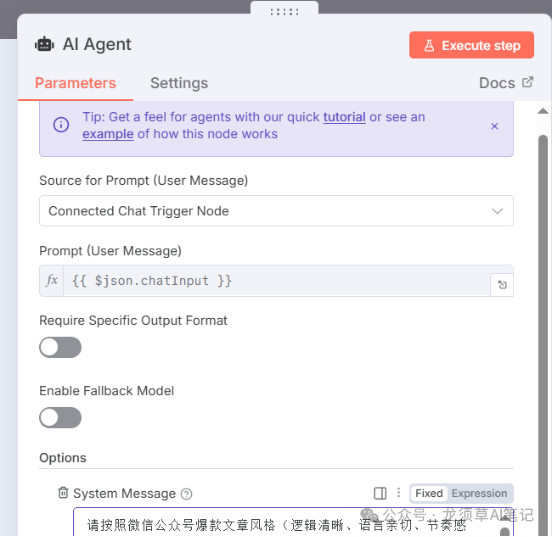
这个角色说明我是用大模型生成的。
添加完毕后如下图:
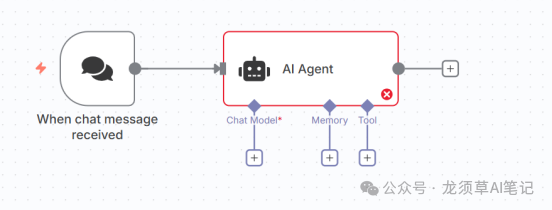
2.2 添加AI agent的大模型
理论上可以选择任意一个模型,我这里选的是openRouter的api,一是因为,它的api国内可以直接调用,二是因为它有免费的模型可以使用,调试的时候用正好。
openRoute官网地址:https://openrouter.ai/
我们打开这个网站,注册成功之后,找到他的API-key
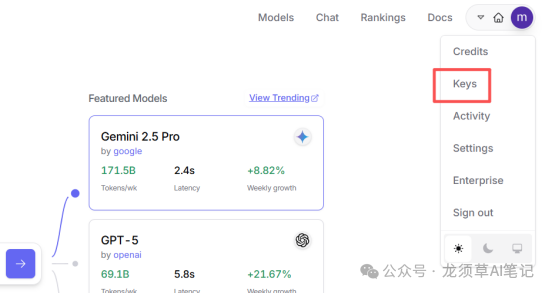
我已经建好了,你们可以自己新建一个,注意保存好key,只出现一次
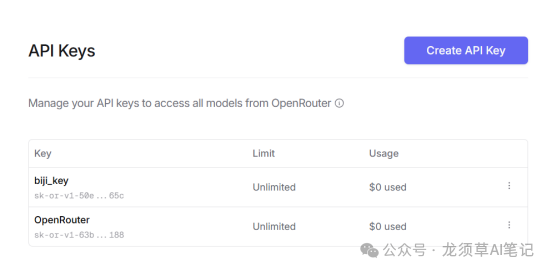
接下来新建一个Credential凭证
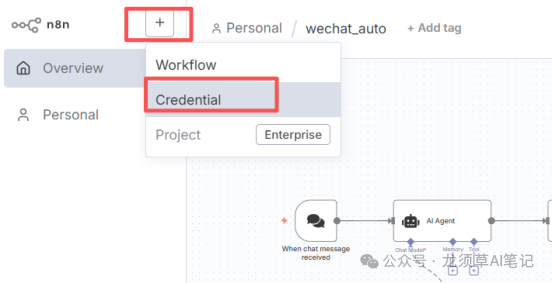
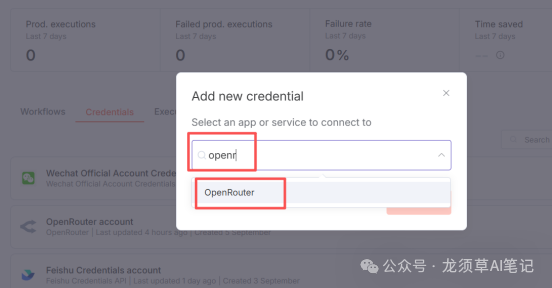
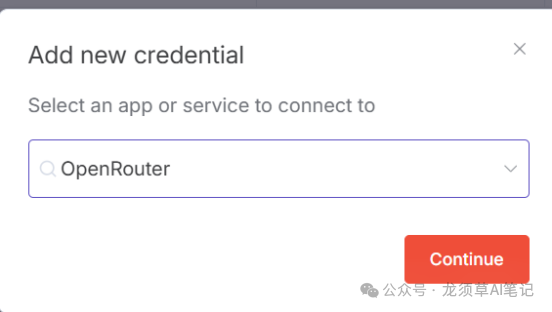
填入刚申请的key
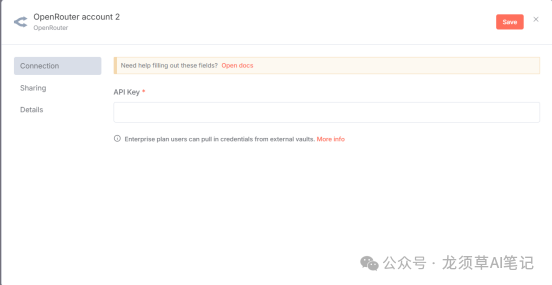
点击Save保存
回到工作流,按下图操作:
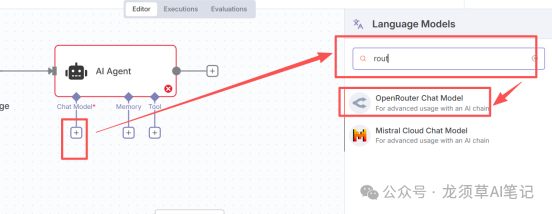
第一个输入框会默认填入,那第二个输入框的话,我们可以选一些免费的模型,那打一个 free 就可以了。
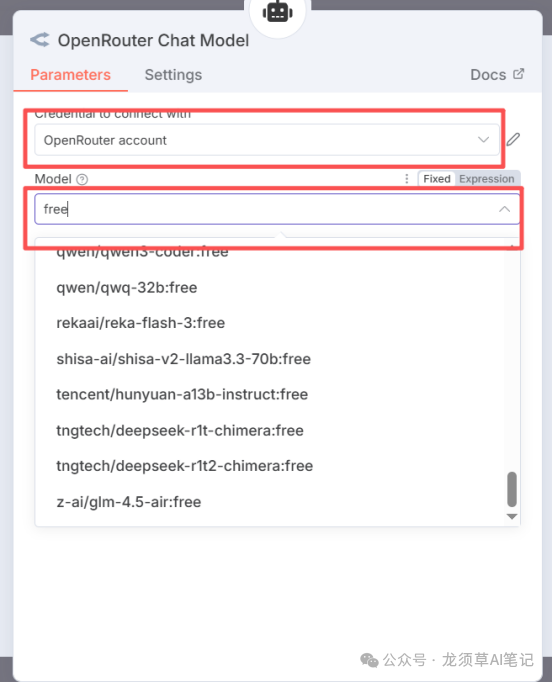
3、添加Set节点
接下来我们添加第三个节点,send 节点,这个节点主要作用呢就是把大模型输出的内容转成 json 格式。
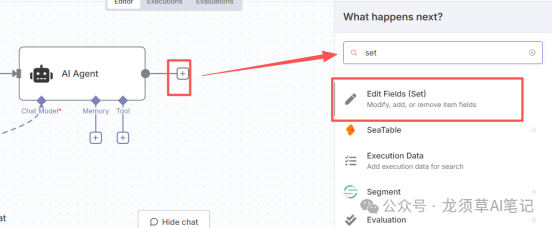
在编辑 set 之前,我们需要把前面的先运行一下,在左边的对话框里面,我们先输入我们想要生成的内容,点击发送。
时间稍微长一点,等大模型运行完。
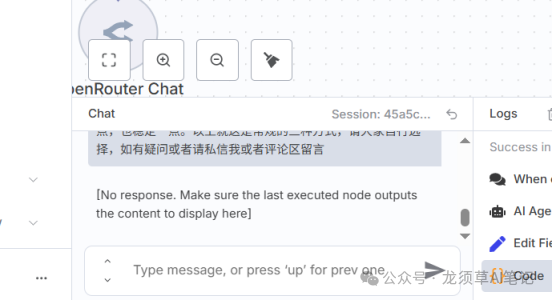
只有前面的,前面的大模型运行完这个 output 才会有数据出来。
这个 set 节点我们打开以后把左边的 output 拖进来,然后同时把这个输出的名字改成aiRawText。
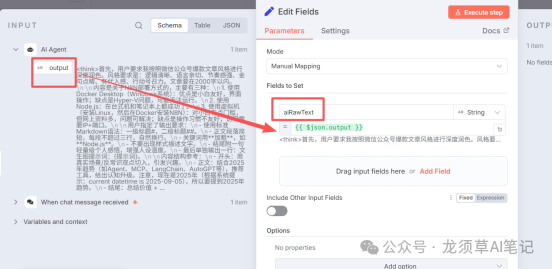
编辑完 set 节点,可以点一下运行。
4、Code节点
接下来我们添加第四个节点,这个节点是 code 节点,那这个节点里面,它主要作用就是把上面得到的 JSON 数据提取出我们需要的文章的标题、文章的内容,还有一个文生图的一个提示词。
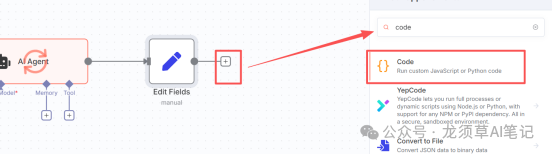
只需要填写代码部分:
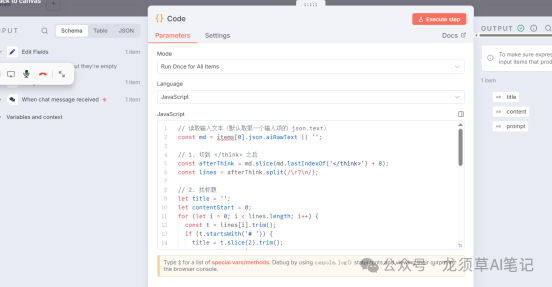
代码的作用主要是找标题、提示词和正文,可以使用大模型来生成代码。
代码填写完毕后,我们也点击一下运行。
运行结果如下:
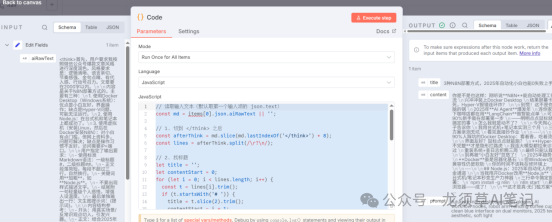
5、再添加一个Set节点
那这个节点的作用呢?就是把前面运行的结果分别保存到三个不同的变量里面,便于后面的使用。
如下图,我们把 title, content 和 prompt 分别拖动到对应的位置。
注意这三个变量的名字,你可以按照我完,当然你也可以按照自己的来,但是最好是按照我来,因为后面代码会用到这些变量。
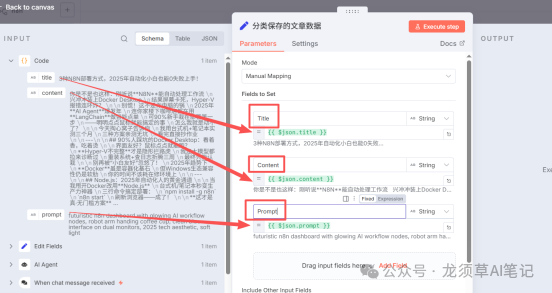
设置完之后,我们点一下运行。
运行结果如下。
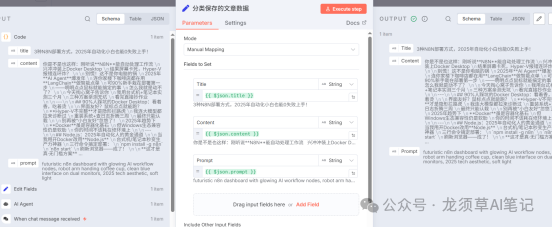
6、调用阿里百炼大模型
接下来我们调用阿里百炼大模型,利用前面生成的提示词来生成图片。
先进入https://bailian.console.aliyun.com/阿里云百炼官网,没账号的注册一下,登录之后,找到这个地方,新建一个密钥,把密钥保存下来

我们再次进入阿里云百炼的网站,找到模型广场,然后点击图片生成,找到这个图示的这个通义千问- image 模型,然后点击 API 参考。
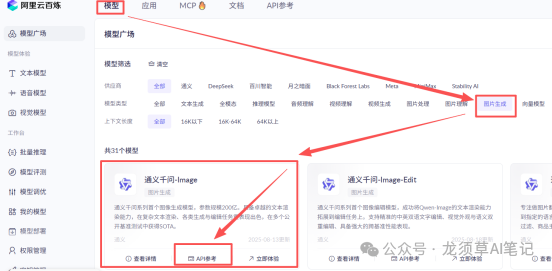
找到下图的位置,并点击一下复制。
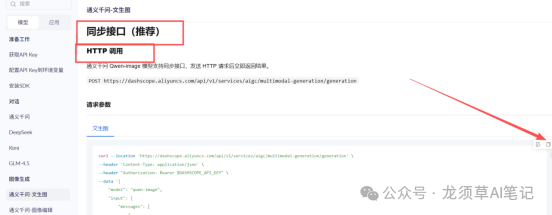
接下来我们添加一个 HTTP 节点,用于访问阿里百炼大模型来生成图片。
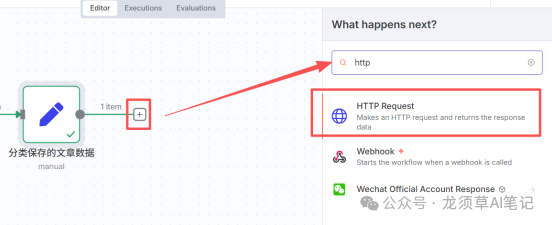
点击下面红圈的 Import cURL。
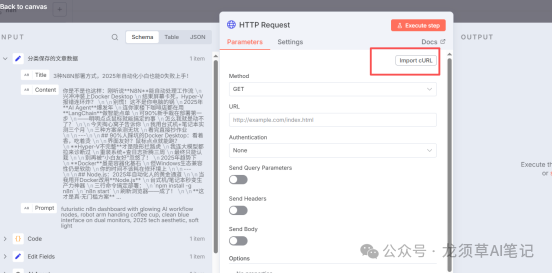
把我们刚刚复制的内容粘贴到下面的位置。
同时需要把画横线的部分替换为你的 API key。
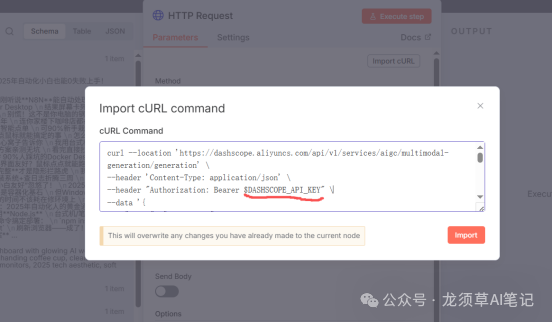
然后点击 Import 按钮。
这时候我们看到这个节点里面的参数都已经自动填入进来了。
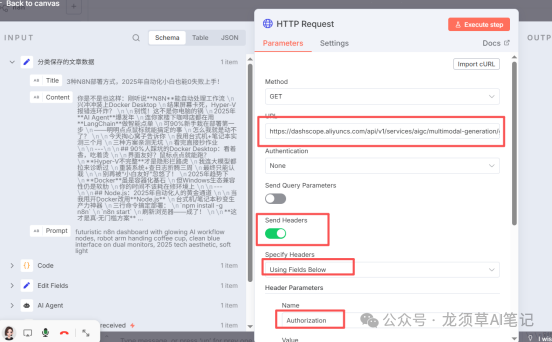
这里你需要自己检查一下 API key 是不是正确导入了。
然后我们找到下面的 JSON 里面的 text , 把里面的双引号里面的内容全部删掉。
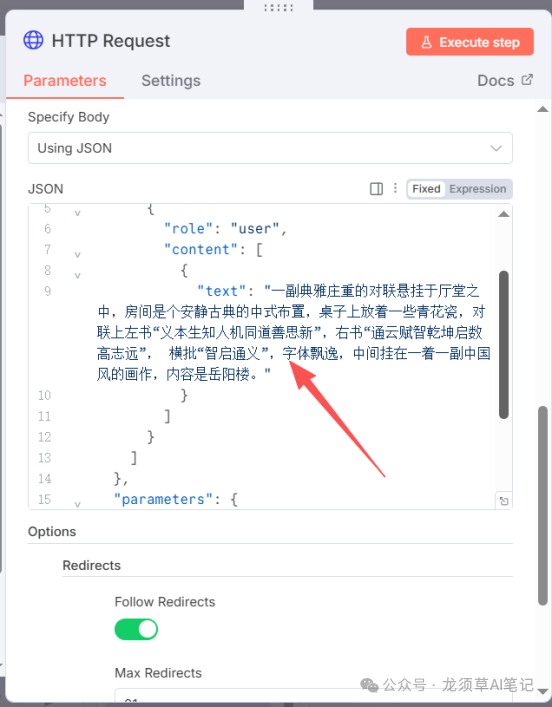
然后把左边的 prompt 拖到右边的 text 一双引号里面,这样操作是为了让提示词生效。
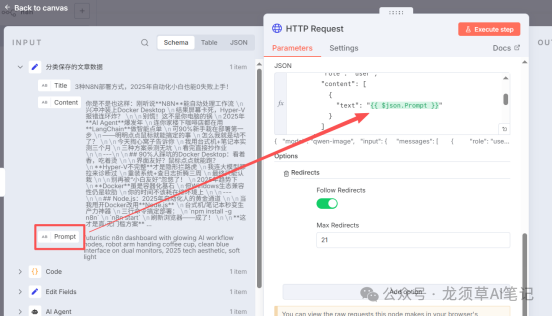
还有一个地方,我们需要把图片的大小改一下,改成 1664 * 928,因为公众号用的图片是一个长方形的,我们也接近它,但是没有完全匹配的参数,这个阿里百炼大模型它不支持,这个比较接近。
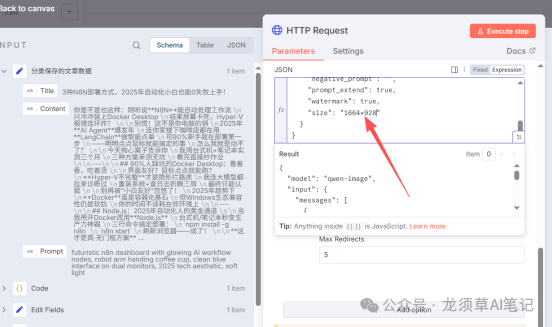
接下来我们点击一下执行,稍微等一下,然后大模型,生成完以后就会返回给我们一个链接,我们就可以通过这个链接把这个图片下载下来看一下。
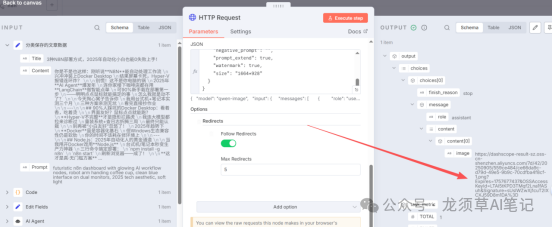
阿里百炼生成的图片如下,图片看上去还挺惊艳的,很有灵性。

7、下载图片节点
那接下来我们把这个图片需要下载下来,我们添加一个 HTTP 节点。
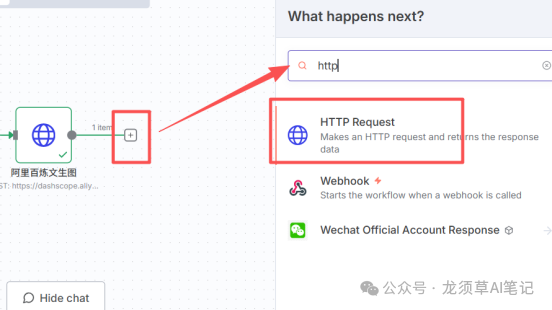
我们把左边的 image 拖到右边去,如图所示。
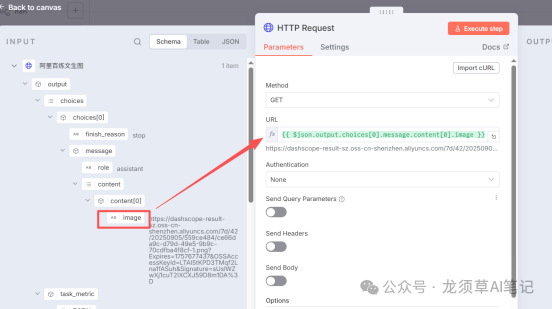
接下来我们在 and option 里面添加一个 response。
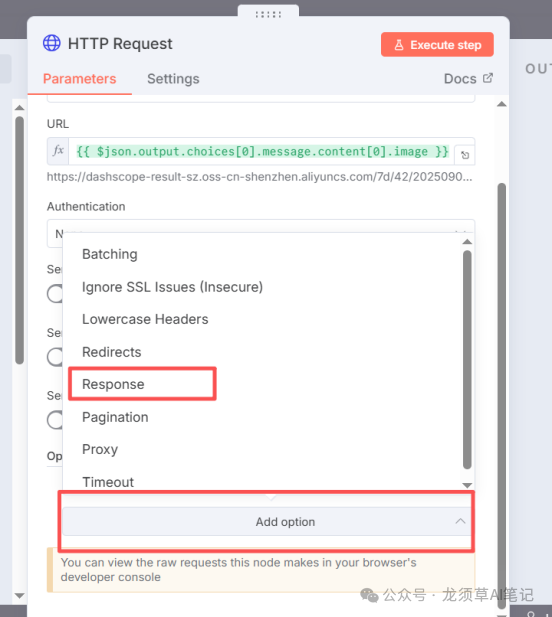
然后 Response format 我们选择为 File。
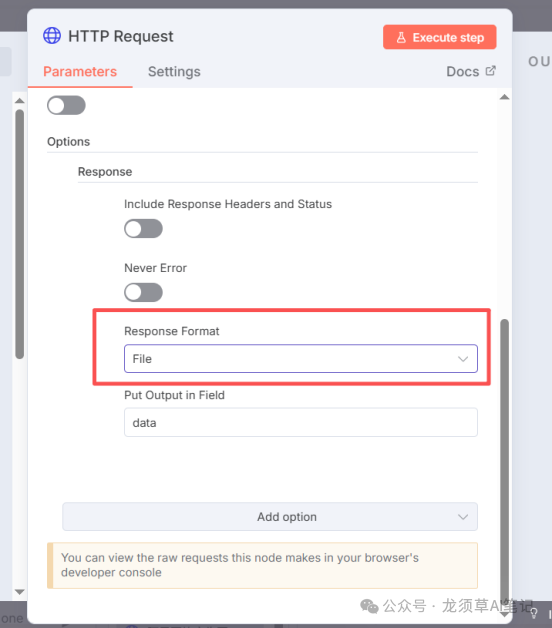
然后我们执行这一步,稍等一下就可以把文件下载下来,如下图所示。

8、微信素材上传节点
添加这个节点之前,我们先要先配置一下公众号的凭据。
登录我们公众号后台到设置与开发,然后下面的开发接口管理,然后右边有一个开发者密码,因为我已经打开过了,你们的如果没有打开过的话,这里应该是开启,你点击一下开启,然后按照操作步骤扫码就可以打开了。
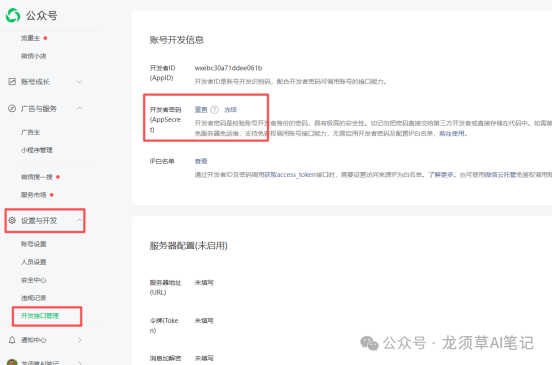
然后把公众号的 APP ID 跟 APP secret 保存下来。
接着我们打开 N8N, 添加一个 Credential 的凭证。
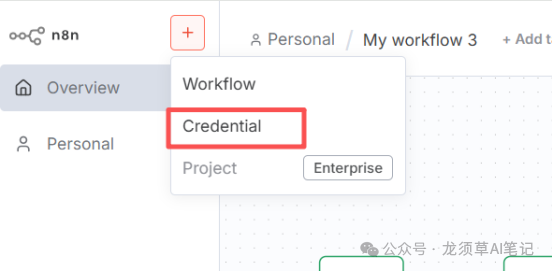
在弹出的框里面我们搜索 Wechat, 然后找到下面的这个名称,然后点击一下 continue。

在下面的框里填入我们刚刚保存的 APP ID 跟 APPSecret。
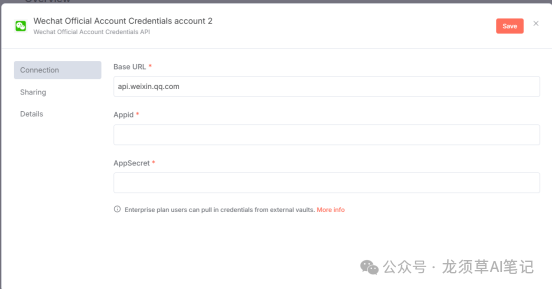
点击 save 按钮。
接下来我们开始添加微信素材上传节点。
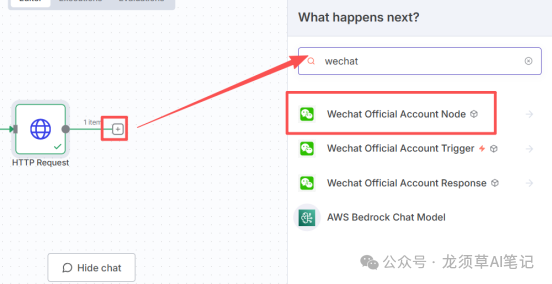
找到素材这个大类,然后选择下面的素材新增其他类型永久素材。
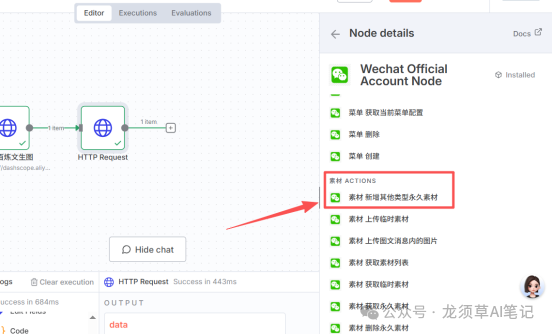
这里不需要做任何修改,直接按下图的就可以了。
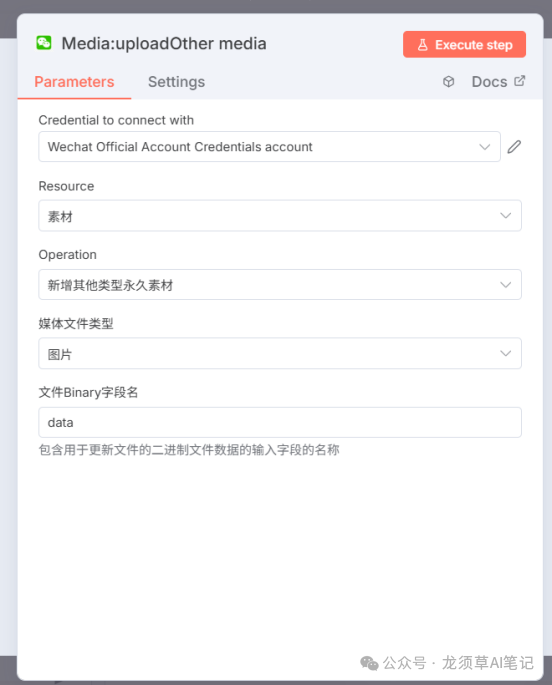
然后我们点击一下运行。
出现下图的结果表示一切正常。
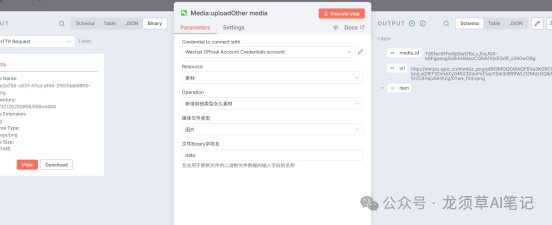
9、添加文案美化节点
接下来我们再添加一个 code 节点,那这个 code 节点呢?主要是用来,整理我们前面文章输出的内容,将它把格式美观一下。
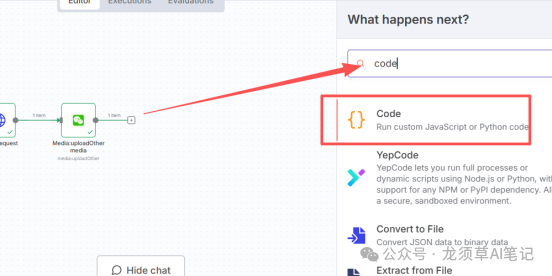
那这个节点里面,我们只需要把下面的代码填进去就可以了。
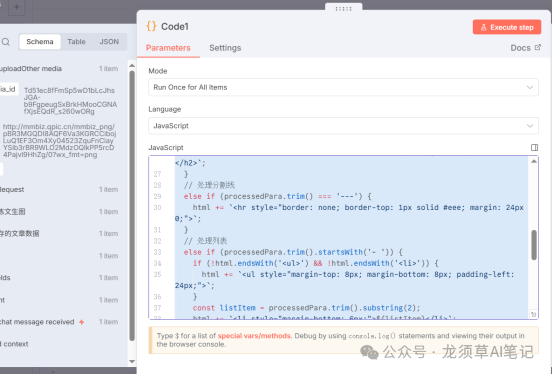
代码的目的是将文字排版按照html格式来输出。
那么点击运行线,如果出现下图的话,说明没问题。
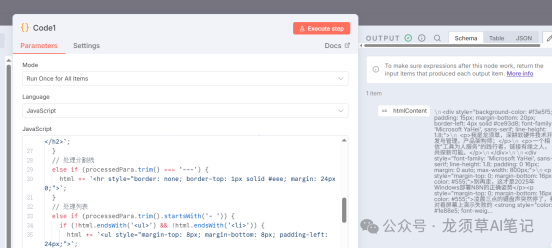
10、添加内容合规校验
接下来我们添加一个内容合规校验的 code 节点。
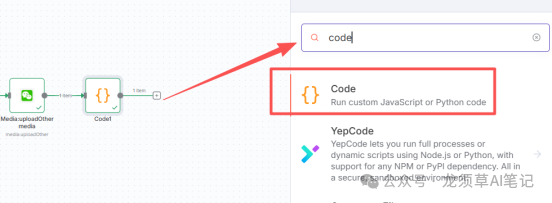
将下面的代码填,填到下图的位置。
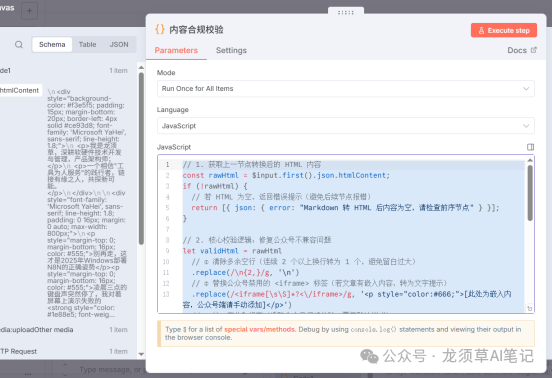
合规需要检查的内容我只做了比较少,可以在网上多找找,或者让大模型补全。
然后我们点击运行一下。
出现如下图的说明运行正确。
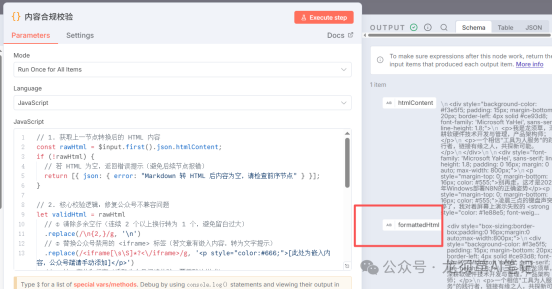
11、添加文章到草稿节点
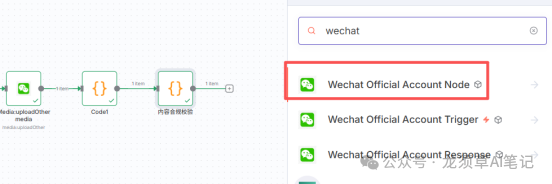
我们找到草稿,草稿里面的新建草稿。
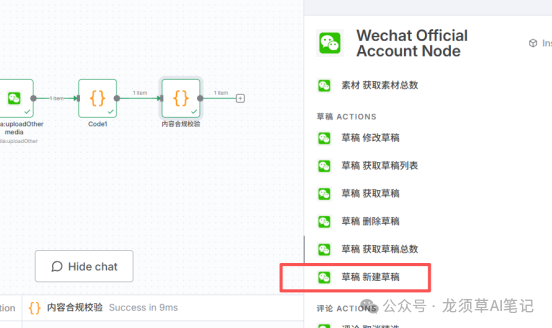
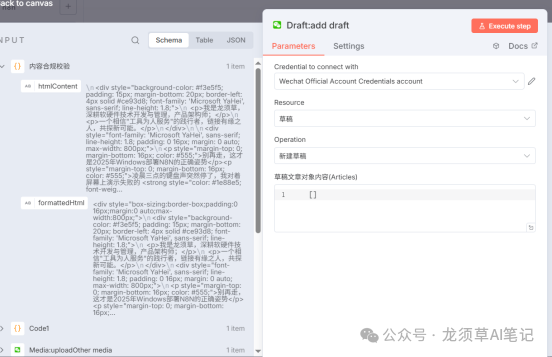
然后将草稿文章对象内容按照下面的代码填入。
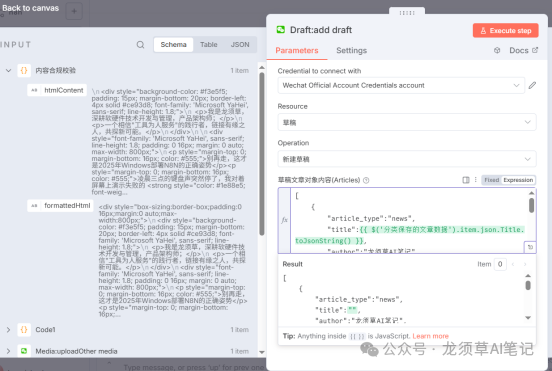
需要填入的内容如下:
[{"article_type":"news","title":{{ $('分类保存的文章数据').item.json.Title.toJsonString() }},"author":"龙须草AI笔记","content":{{ $('内容合规校验').item.json.formattedHtml.toJsonString() }},"thumb_media_id":"{{ $('Media:uploadOther media').item.json.media_id }}","show_cover_pic":1,"need_open_comment":1,"only_fans_can_comment":0,"auto_publish":false,"publish_time":"immediate"}]
最后一步,我们点击运行,就是见证奇迹的时刻。
如果出现下图内容,就表示成功了。
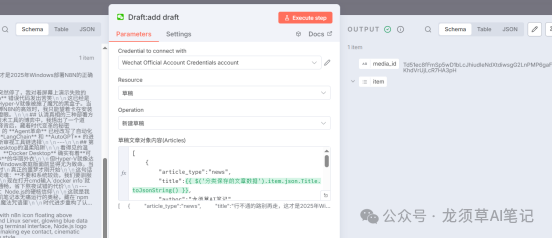
然后我们的公众号里面的草稿箱里面看一下。
那这篇文章就是刚刚通过 N8N 的工作流上传的公众号文章。
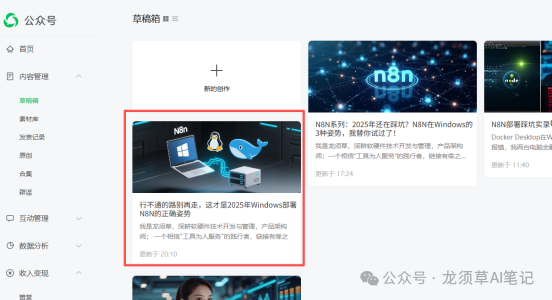
我们点开看一下里面的内容。
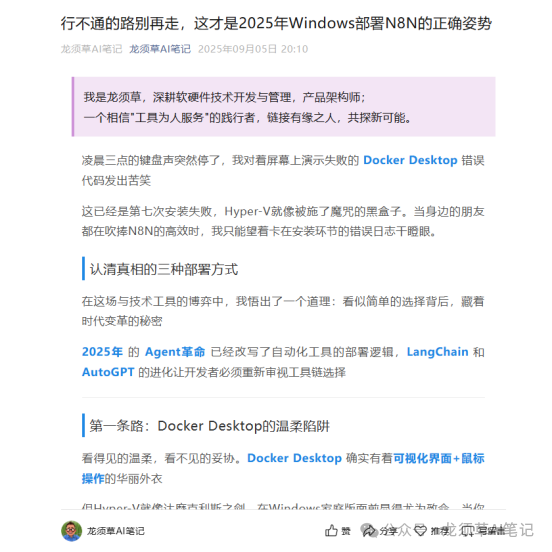
这个内容的话,我们可以看到基本上可以达到了初步商用的地步了。
这个的工作流是一个非常实用的工作流,那希望你看完之后能够自己搭建起来。
不过还有两个重要提醒想跟大家说:
一是关于 AI 生成内容的版权问题,目前不同平台对 AI 内容的版权界定有差异,建议大家在使用 AI 生成标题、文章或封面时,尽量选择支持商用授权的大模型,或对生成内容进行二次修改优化,明确版权归属,避免后续潜在风险;
二是虽然咱们能实现 “自动上传公众号草稿”,但强烈建议在最终发布前加入人工审核环节——AI 生成的内容可能存在细节偏差、逻辑疏漏,人工再把关一遍,既能保证内容质量,也能避免因自动化流程导致的误发布问题,让高效的同时更安心。
以上就是今天分享的内容。如果有问题的话,可以找我聊聊。
更多问题欢迎评论区留言,我会一一解答!
如有需要交流的请添加我的微信,如对你有帮助请在文章底部评论“有用”,如果您觉得本次分享内容对您有帮助,不妨点一个一键三连。
更多推荐
 已为社区贡献1条内容
已为社区贡献1条内容


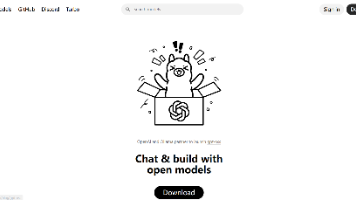





所有评论(0)